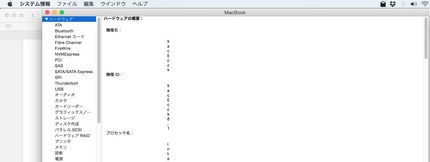2024年私的十大ニュース
12月
30日
 富士そば 秋葉原店 - インフィニティコロッケそば
富士そば 秋葉原店 - インフィニティコロッケそば
 富士そば 赤坂店 - クーリッシュ冷やしたぬきそば
富士そば 赤坂店 - クーリッシュ冷やしたぬきそば
 富士そば 赤坂店 - クーリッシュ冷やしたぬきそば: クーリッシュ投入
富士そば 赤坂店 - クーリッシュ冷やしたぬきそば: クーリッシュ投入
 綾瀬麻衣子さんとのチェキ with キスマーク
綾瀬麻衣子さんとのチェキ with キスマーク
 めるドナ さよ生誕&卒業イベントホワイトボード
めるドナ さよ生誕&卒業イベントホワイトボード
 MacBook Pro (mid 2012)
MacBook Pro (mid 2012)
 NIKON1用望遠ズームレンズ 1 NIKKOR VR 70-300mm f/4.5-5.6
NIKON1用望遠ズームレンズ 1 NIKKOR VR 70-300mm f/4.5-5.6
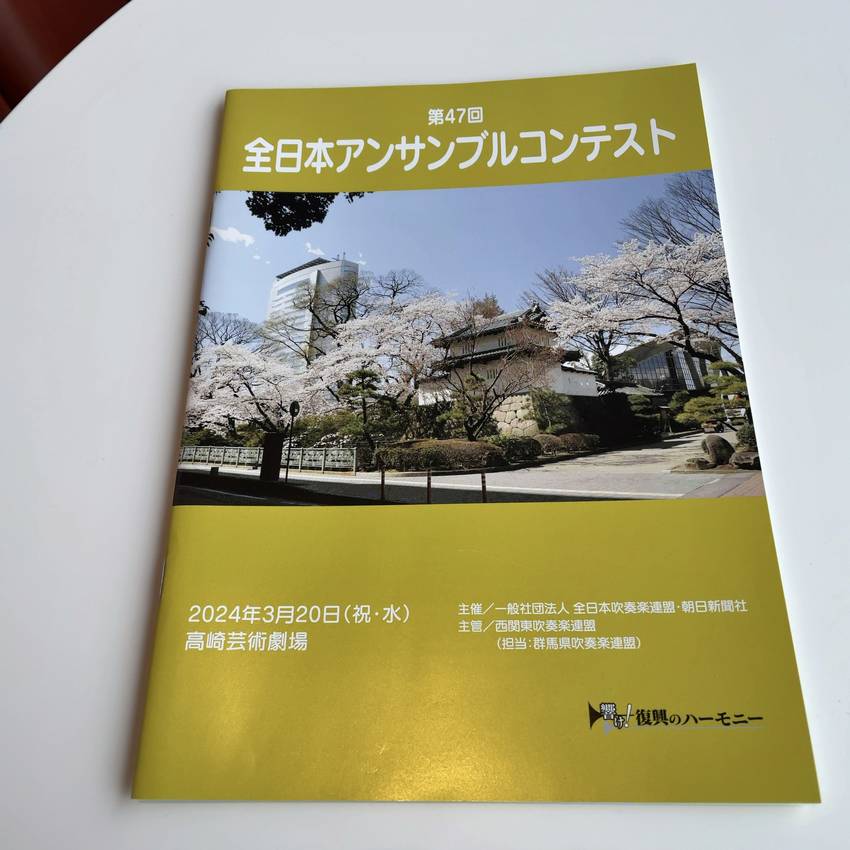 第47回全日本アンサンブルコンテスト
第47回全日本アンサンブルコンテスト
 NINTENDO SWITCH
NINTENDO SWITCH
毎年1年間の自分を簡単に振り返っております。
10. 首都圏そば食べ歩き
立ち食い店や路麺店メインの食べ歩きもまる8年経過。今年は3回の遠征で38杯でした(^^;)。
立ち食い店や路麺店メインの食べ歩きもまる8年経過。今年は3回の遠征で38杯でした(^^;)。
この2杯は衝撃だったもの。
富士そば 秋葉原店 - インフィニティコロッケそば
富士そば 赤坂店 - クーリッシュ冷やしたぬきそば
富士そば 赤坂店 - クーリッシュ冷やしたぬきそば
9. 女子社員酒場へ (2024/05)
肌色ビデオメーカーSODの女子社員(という名の△▽女優さん)が店頭に立つ飲み屋。秋葉原にあります。
気になっていた綾瀬麻衣子さんの出勤と遠征が重なって行くことができました。1時間色々お話できて、チェキ(withキスマーク)も撮れて、大満足。
肌色ビデオメーカーSODの女子社員(という名の△▽女優さん)が店頭に立つ飲み屋。秋葉原にあります。
気になっていた綾瀬麻衣子さんの出勤と遠征が重なって行くことができました。1時間色々お話できて、チェキ(withキスマーク)も撮れて、大満足。
8. めるドナ閉店 (2024/07)
福岡の老舗メイドカフェが閉店。
福岡の老舗メイドカフェが閉店。
推しが3月に卒業。店は7月いっぱい。
お昼営業やってる時は随分お世話になりました。
7. 久しぶりに推し・一般人になった元推しに会えた
七海こはる (青春トロピカル丸) 2014/10/16以来 一般人 認知は切れてた
渚 2017/09/30以来
KOYUKI (LiLii Kaona) 2022/06/25以来 一般人
七海こはる (青春トロピカル丸) 2014/10/16以来 一般人 認知は切れてた
渚 2017/09/30以来
KOYUKI (LiLii Kaona) 2022/06/25以来 一般人
6. MacBook Pro (mid 2012)を中古購入 (2024/02)
iTunes母艦であるMacBook Pro (Late 2008)が本格的に調子悪くなったので、内蔵HDD(SSD換装してましたが)をそのまま移植できる一番新しいこちらをメルカリにてげと。背面にちょっとひしゃげている部分があるけど、ほぼ問題なし。USB3になりバックアップ快適。
iTunes母艦であるMacBook Pro (Late 2008)が本格的に調子悪くなったので、内蔵HDD(SSD換装してましたが)をそのまま移植できる一番新しいこちらをメルカリにてげと。背面にちょっとひしゃげている部分があるけど、ほぼ問題なし。USB3になりバックアップ快適。
5. NIKON1用望遠ズームレンズ 1 NIKKOR VR 70-300mm f/4.5-5.6を中古購入 (2024/01)
フリマやオークションサイトでずっと探していたモノ。メルカリにてげと。
三脚座が付いていたのがポイント。画角はフルサイズ換算で189-810mmというもので、空港に飛行機撮りに行こうと思ってますが、まだ行けてない(^^;)。
フリマやオークションサイトでずっと探していたモノ。メルカリにてげと。
三脚座が付いていたのがポイント。画角はフルサイズ換算で189-810mmというもので、空港に飛行機撮りに行こうと思ってますが、まだ行けてない(^^;)。
4. 非公開
3. 全日本アンサンブルコンテストへ (2024/03)
会場は高崎芸術劇場。午前の高校と大学の部。
アンコン、自分の出場した時以外は聴きに行ったことなかったです。確かにどの団体も上手いのですが、感銘を受けた団体は皆無。
会場は高崎芸術劇場。午前の高校と大学の部。
アンコン、自分の出場した時以外は聴きに行ったことなかったです。確かにどの団体も上手いのですが、感銘を受けた団体は皆無。
2. SWITCH購入 (2024/09)
リメイク版オホーツクに消ゆやりたくて、貯まりに貯まっていたヨドバシのポイントのみで本体げと。ポイント使用の手続きが面倒だった。
オホーツク以外は、ベアナックル4・ドラクエ11S・ドラクエ3リメイクを購入。
リメイク版オホーツクに消ゆやりたくて、貯まりに貯まっていたヨドバシのポイントのみで本体げと。ポイント使用の手続きが面倒だった。
オホーツク以外は、ベアナックル4・ドラクエ11S・ドラクエ3リメイクを購入。
1. 父死去 (2024/12)
享年91歳。
享年91歳。
圧迫骨折の悪化での入院したものの要精密検査で転院。検査で良くないものが見つかり、年内もつかどうかと言われておったので、覚悟はしておりました。